Спостереження за процесом оцінки
В момент, коли на завдання з оцінкою обрано співробітників, яких потрібно оцінити, для всіх респондентів оцінки створюються підзавдання на заповнення анкет, виконання яких можна переглянути.
Для перегляду стану заповнення Анкет (виконання Завдань з оцінкою) потрібно натиснути на кнопку Перегляд всіх підзадач на заповнення анкет через Меню Завдання - Перегляд всіх підзадач на заповнення анкет.
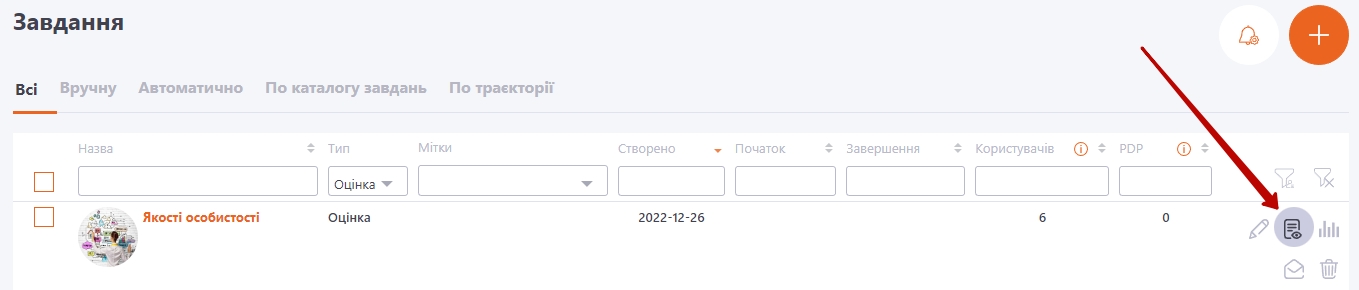
На сторінці Перегляду всіх підзадач на оцінювання анкет відображається інформація:
(1) - Назва завдання з оцінкою.
(2) - Дані про респондентів: Назва (в якій ролі оцінюють), Оцінюється, Опитується, Посада, Місто, Підрозділ.
(3) - Статус - статус виконання Завдання з Оцінкою (заповнення Анкети): Не розпочато, Розпочато (відкрито завдання з оцінкою), В процесі (дано відповідь на хоча б 1 питання), Виконано.
(4) - Дата призначення - дата та час призначення респондента на Анкету (Завдання з оцінкою).
(5) - Дата завершення - дата та час завершення відповіді респондента на Анкету (Завдання з оцінкою).
(6) - Скинути фільтр- скинути всі фільтри.
За всіма параметрами в таблиці можна фільтрувати дані, а також сортувати за алфавітом або датою.
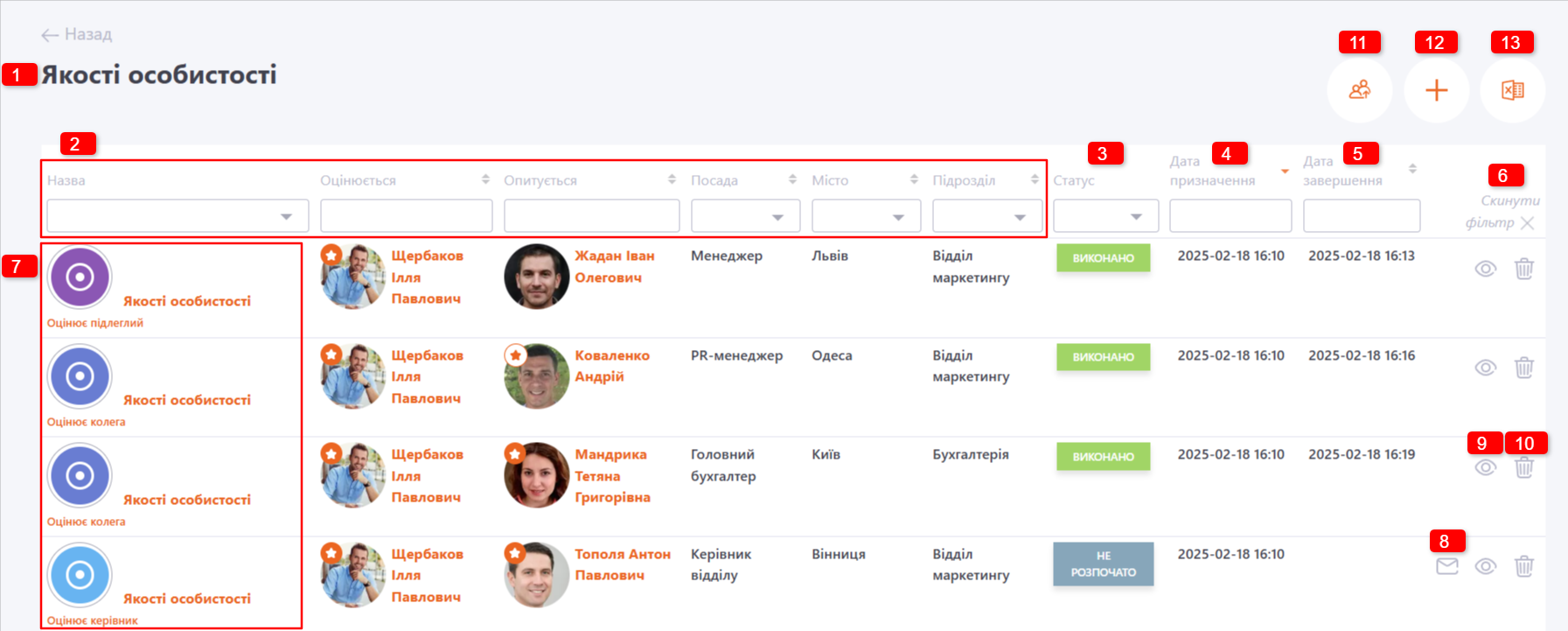
(7) - Різним кольором позначено варіанти заповнення анкет за типом учасників:
 - оцінює сам співробітник, самооцінка;
- оцінює сам співробітник, самооцінка;
 - оцінює керівник співробітника;
- оцінює керівник співробітника;
 - оцінює колега співробітника;
- оцінює колега співробітника;
 - оцінює підлеглий співробітника;
- оцінює підлеглий співробітника;
 - оцінює співробітник.
- оцінює співробітник.
(8) - надсилання Нагадування про невиконане завдання. Іконка конверту з'являється біля Користувача, якщо він не заповнив Анкету (не пройшов завдання з оцінкою) (статус Завдання: Не розпочато, Розпочато, В процесі).
(9) - Перегляд - перегляд інформації щодо заповнення анкети кожним користувачем. На різних вкладках - різні кластери.
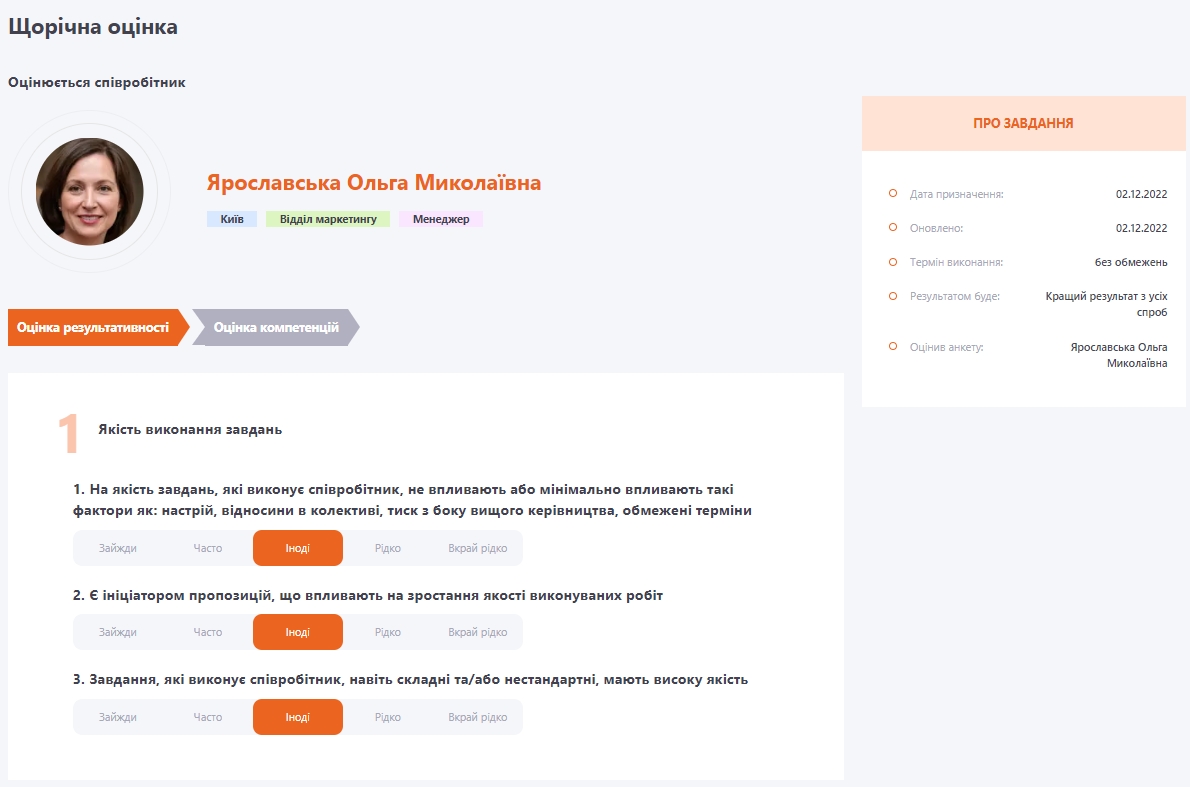
(10) - видалити - видалити респондента з Анкети.
(11) - призначити списком з файлу - призначення респондентів за допомогою .csv-файлу, детальніше - Створення анкет для завдання-оцінки за допомогою файлу.
(12) - додати анкету вручну.
(13) - вивантажити до Excel - вивантаження даних таблиці в Excel.

Стисло про стан заповнення анкет
Стисло про стан заповнення анкет можна дізнатися на сторінці результатів опитування. Для цього в таблиці Завдань потрібно натиснути на кнопку Звіт з проходження опитування.

Буде відкрито сторінку Звіт з оцінки для перегляду результатів по кожному співробітнику, що оцінюється. В колонці "Поточний статус" вказано маркери, які відображають склад учасників опитування та стан збору даних з них. Кольори маркерів відповідають типу учасника опитування. Як уже говорилося, кольори визначають наступне:
 - оцінює сам співробітник, самооцінка;
- оцінює сам співробітник, самооцінка;
 - оцінює керівник співробітника;
- оцінює керівник співробітника;
 - оцінює підлеглий співробітника;
- оцінює підлеглий співробітника;
 - оцінює колега співробітника;
- оцінює колега співробітника;
 - оцінює співробітник.
- оцінює співробітник.
При цьому маркер показує стан заповненості даних по анкетах:
- пустий квадрат - анкети ще не почали заповнювати;
- зафарбований квадрат - анкети почали заповнювати і ще не всі анкети здано;
- зафарбований квадрат з галочкою - всі анкети заповнені й здані.
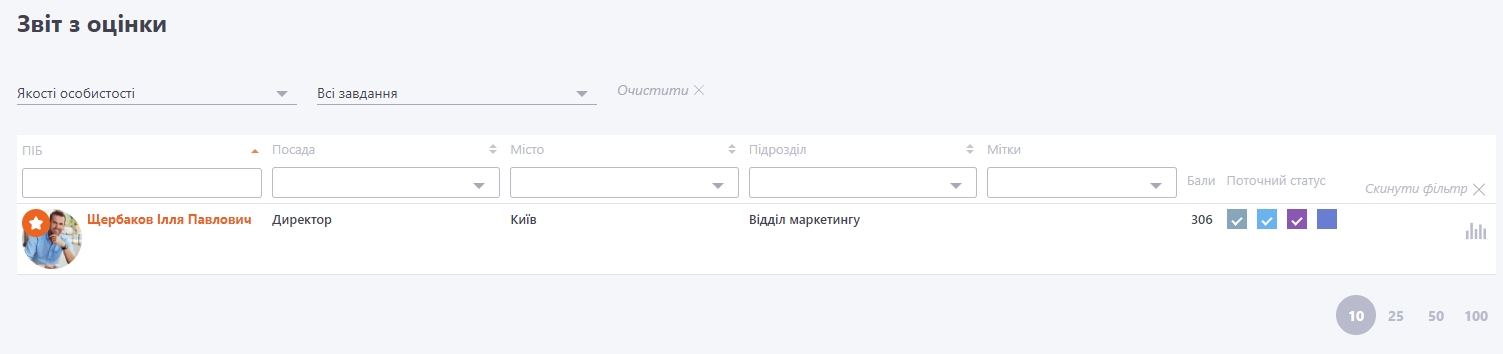
За кожну відповідь на питання нараховуються бали. Кількість балів, які нараховуються за певну відповідь, встановлюють в шкалі оцінювання через параметр "числове значення", відповідно до типу оцінки використовуються значення обраної шкали критеріїв або шкали компетенцій. Уже наявна шкала оцінювання використовується на етапі створення оцінки (за критеріями або за компетенціями).
Звіт для оцінки за критеріями
Кнопка Звіт  дозволяє перейти до перегляду результатів опитування, де можна проаналізувати отримані дані. Детальніше про це в статті Звіт та перегляд результатів оцінки за критеріями.
дозволяє перейти до перегляду результатів опитування, де можна проаналізувати отримані дані. Детальніше про це в статті Звіт та перегляд результатів оцінки за критеріями.
Кнопка Звіт не відображається, якщо на етапі створення оцінки було встановлено опцію "Включити режим опитування збору зворотного зв'язку".
Звіт для оцінки за компетенціями
Кнопка Звіту доступна для Оцінок, в яких на етапі створення оцінки було включено опцію "Додати фінальну оцінку".
Зі сторінки звіту можна перейти на Протокол з оцінки за компетенціями, де керівник може виставити Фінальну оцінку, коли всі анкети будуть заповнені. Більш детально у статті Звіт та перегляд результатів оцінки за компетенціями.
